Hầu hết các định dạng tệp đều có một số vấn đề về khả năng tương thích, vì vậy việc gặp một số định dạng là điều bình thường. Một ví dụ là tệp AMR này, định dạng này được tạo ra nhằm mục đích ghi âm giọng nói trên điện thoại thông minh. Mặt khác, tệp AMR cũng không được các thiết bị và trình phát đa phương tiện khác hỗ trợ rộng rãi. Nếu bạn là một trong những người muốn phát các tệp AMR trên thiết bị của họ, hãy chọn chuyển đổi chúng sang định dạng được hỗ trợ rộng rãi như M4A. Bài đăng này sẽ giúp bạn thực hiện công việc dễ dàng hơn bằng cách sử dụng đúng bộ chuyển đổi AMR sang M4A mà bài viết này sẽ giới thiệu.
Phần 1. Làm thế nào để chuyển đổi AMR sang M4A bằng phần mềm máy tính để bàn tốt nhất
Chúng ta hãy bắt đầu bằng cách tìm hiểu phần mềm tốt nhất hiện nay. AVAide Video Converter là công cụ chuyển đổi máy tính để bàn mà mọi người yêu thích do những tính năng tuyệt vời mà nó cung cấp. Hơn nữa, chuyên môn của AVAide không chỉ giới hạn ở video mà còn trong việc chuyển đổi và nâng cao các tệp âm thanh. Với công cụ này, bạn được phép cắt, hợp nhất và chia nhỏ tệp âm thanh. Tất cả các tính năng đã nói đều có thể được sử dụng trên cả Mac và Windows OS, cho dù là chuyên gia hay không, bạn chắc chắn sẽ dễ dàng điều hướng giao diện dễ dàng và gọn gàng của nó.
Hơn nữa, nó hỗ trợ hơn 300 định dạng tệp tin để hỗ trợ nhu cầu chuyển đổi của bạn một cách rộng rãi. Không giống như phần mềm thông thường, AVAide Video Converter có công nghệ tăng tốc hoạt động nhanh hơn 30 lần trong quá trình chuyển đổi. Chuyển đổi AMR sang M4A hàng loạt bằng cách sử dụng các nguyên tắc bên dưới.
Bước 1Tải xuống và cài đặt phần mềm
Tải xuống miễn phí phần mềm này và cài đặt nó vào PC của bạn. Bạn có thể nhấp vào nút tải xuống bên dưới để dễ dàng có được nó.

DÙNG THỬ MIỄN PHÍ Đối với Windows 7 trở lên
 An toàn tải
An toàn tải
DÙNG THỬ MIỄN PHÍ Đối với Mac OS X 10.12 trở lên
 An toàn tải
An toàn tảiBước 2Nhập tệp AMR
Mở phần mềm và bắt đầu tải lên bằng cách kéo và thả các tệp AMR vào giao diện Ngoài ra, bạn có thể nhấp vào Thêm các tập tin nằm ở phần trên bên trái, sau đó chọn thêm tệp hoặc thư mục.
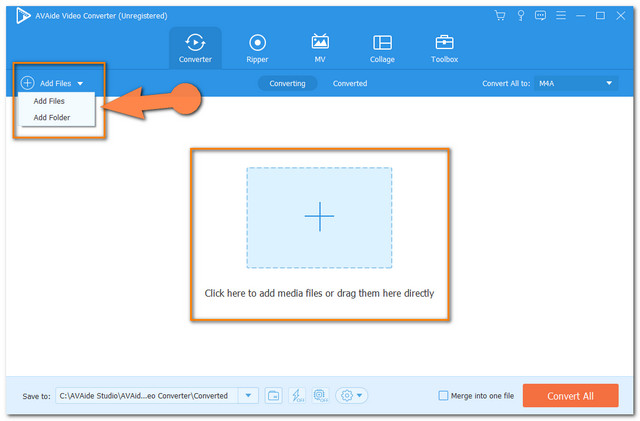
Bước 3Đặt trước các tập tin thành M4A
Đánh vào Chuyển đổi tất cả Để tab ở phần trên bên phải của giao diện, sau đó chọn M4A trong số các định dạng âm thanh được liệt kê, sau đó nhấp vào chất lượng bạn đã chọn.
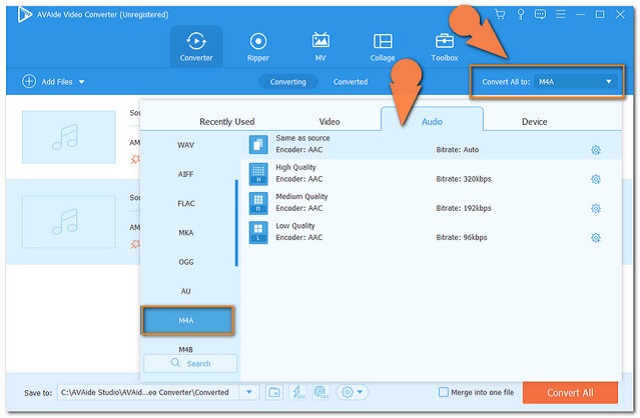
Bước 4Chuyển đổi AMR sang M4A
Bắt đầu quá trình chuyển đổi bằng cách nhấp vào Chuyển đổi tất cả nút màu đỏ ở góc dưới cùng bên phải của giao diện. Hãy ngạc nhiên về quá trình chuyển đổi nhanh chóng như thế nào với phần mềm này.
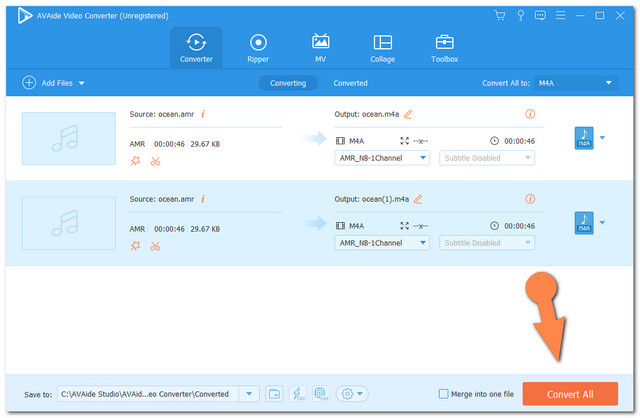
Ghi chú: Sau quá trình chuyển đổi, bạn có thể kiểm tra tệp đã hoàn thành trên Chuyển đổi chuyển hướng. Nếu không, chúng sẽ tự động được lưu trên máy tính của bạn.
Phần 2. Làm thế nào để chuyển đổi AMR sang M4A trực tuyến
Như một tùy chọn khác, việc sử dụng 3 trong số các trình chuyển đổi trực tuyến tốt nhất hiện nay sẽ rất thú vị. Đừng ngần ngại sử dụng các công cụ chuyển đổi trực tuyến, vì các công cụ nổi bật ở đây được tập hợp là những công cụ an toàn và đáng tin cậy nhất. Tất cả chúng ta hãy tìm hiểu cách sử dụng chúng theo dữ liệu bên dưới.
Làm thế nào để chuyển đổi AMR sang M4A với AVAide Free Video Converter
Khi nói đến độ tin cậy, AVAide Free Video Converter là công cụ trực tuyến được ưa chuộng nhất. Hơn nữa, nó có mã hóa bảo mật cao giúp bảo mật thông tin và tệp của người dùng ở mức tối đa. Chuyển đổi tệp của bạn ngay lập tức với tính năng chuyển đổi hàng loạt của nó. Bên cạnh việc điều hướng trơn tru do không có quảng cáo bị lỗi, cũng không có hình mờ trên mọi đầu ra bạn thực hiện. Vì vậy, chúng ta đừng trì hoãn các bước về cách chuyển đổi AMR sang M4A.
Bước 1Truy cập trang web
Truy cập trang web AVAide Free Video Converter Nhấp vào THÊM CÁC PHIM CỦA BẠN và tải xuống trình khởi chạy cùng một lúc. Để làm như vậy, hãy nhấn vào Tải xuống sau đó nút Mở tiếp theo, từ cửa sổ bật lên.
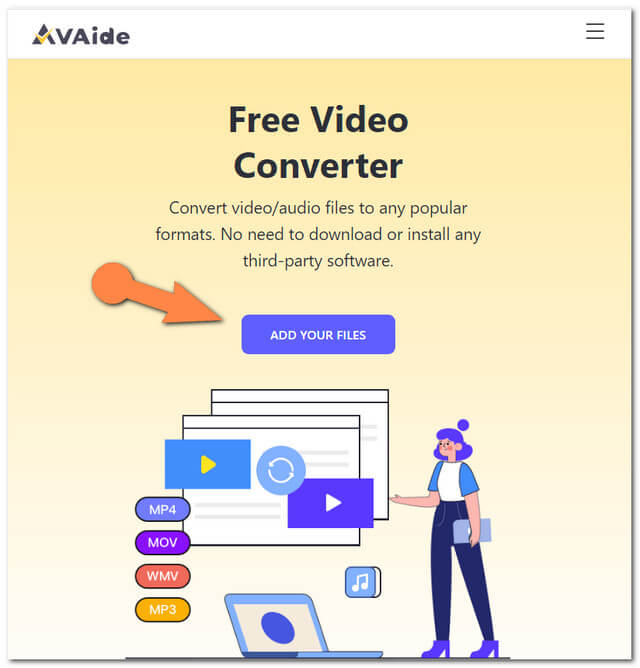
Bước 2Đính kèm các tệp AMR
Đánh vào THÊM CÁC PHIM CỦA BẠN một lần nữa để tải lên các tệp AMR ban đầu của bạn. Để thêm các tệp khác, hãy nhấp vào Thêm tập tin nằm ở phần trên cùng bên trái của giao diện chính.
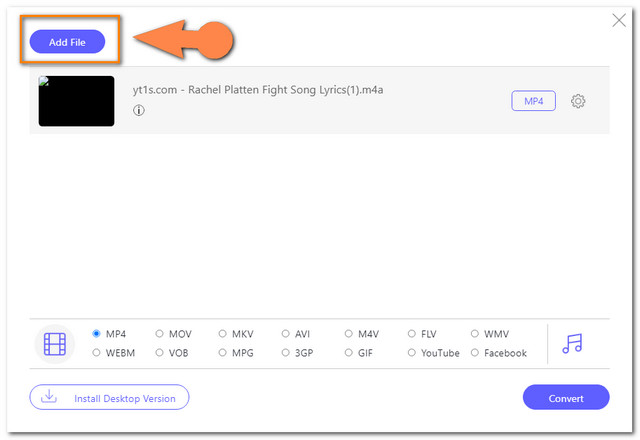
Bước 3Đặt đầu ra thành tệp M4A
Nhấn vào Ghi chú hình ảnh để hiển thị các định dạng âm thanh. Sau đó, nhấp vào từng tệp và chọn M4A từ các định dạng âm thanh của giao diện. Bạn cũng có thể tùy ý điều chỉnh tốc độ bit từ cài đặt bằng cách nhấp vào Thiết lập biểu tượng.
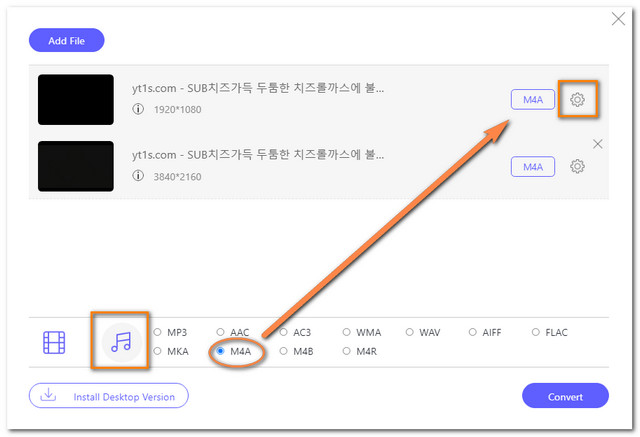
Bước 4Bắt đầu chuyển đổi
Nhấn vào Đổi ở phần dưới cùng bên phải của giao diện. Trước khi quá trình chuyển đổi bắt đầu, bạn sẽ cần chọn một tệp đích cho các tệp được chuyển đổi. Chọn từ bộ lưu trữ tệp cục bộ của bạn mà bạn có thể kiểm tra ngay sau quá trình chuyển đổi.
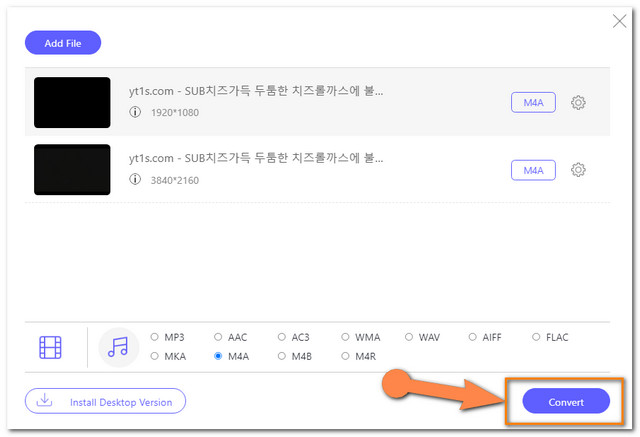
Sử dụng CloudConvert
Nếu bạn tìm kiếm một công cụ chuyển đổi trực tuyến linh hoạt, Cloudconvert là một trong những công cụ bạn cần. Ngoài video và âm thanh, công cụ này cũng đáng tin cậy trong việc chuyển đổi tài liệu, hình ảnh, phông chữ, v.v. Hơn nữa, công cụ chuyển đổi AMR sang M4A này hỗ trợ hơn 200 định dạng bao gồm AMR, M4A, MP3 và WMA. Sử dụng nó với các bước đơn giản dưới đây.
Bước 1Thêm tệp AMR
Truy cập trang web chính thức của nó và nhấp vào Chọn tập tin để đính kèm tệp AMR ngay lập tức.
Bước 2Đặt tệp thành M4A
Đánh vào Chuyển đổi sang , sau đó chọn M4A từ danh sách âm thanh.
Bước 3Bắt đầu chuyển đổi
Bắt đầu quá trình chuyển đổi bằng cách nhấp vào Đổi khuy ao. Chờ cho quá trình kết thúc, sau đó tải xuống tệp đã chuyển đổi.
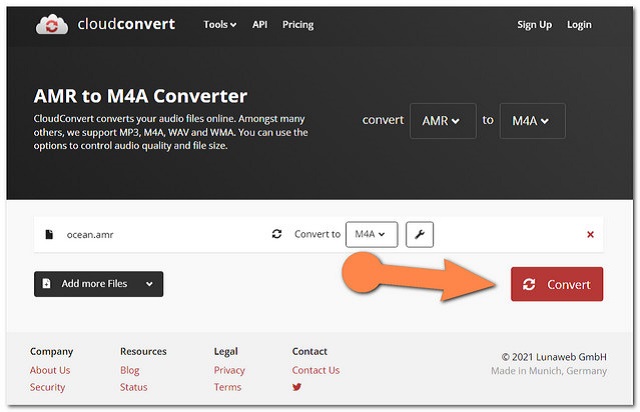
Chuyển đổi bằng ZamZar
Bên cạnh CloudConvert, chúng tôi cũng bao gồm ZamZar là một trong những công cụ dựa trên web đáng tin cậy để chuyển đổi AMR sang M4A. Bằng cách kéo và thả các tệp AMR đã chọn, bạn có thể dễ dàng chuyển đổi chúng sang M4A với 3 bước đơn giản dưới đây.
Bước 1Tải lên các tệp AMR
Kéo và thả các tệp AMR trên trang web. Đảm bảo rằng bạn chỉ tải lên các tệp có kích thước không quá 50MB. Nếu không, chuyển đổi miễn phí sẽ không được cấp.
Bước 2Đặt trước các tệp thành M4A
Nhấn vào Chuyển đổi sang sau đó chọn M4A.
Bước 3Bắt đầu chuyển đổi
Đánh vào Chuyển đổi ngay để bắt đầu quá trình. Tải xuống tệp được chuyển đổi sau.
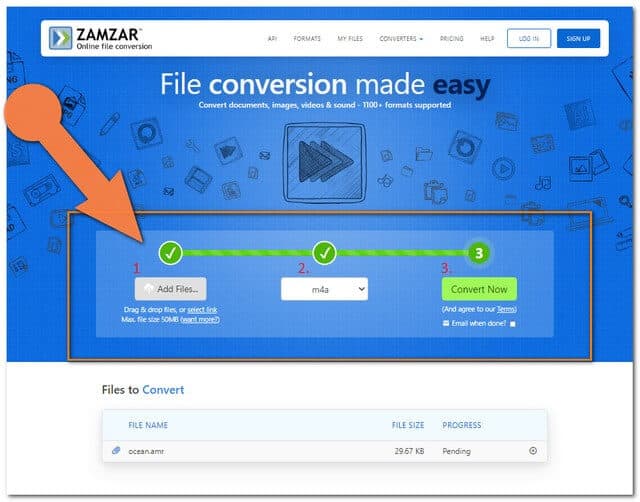
Phần 3. AMR vs M4A
Để hiểu rõ hơn về AMR và M4A, chúng tôi đã chuẩn bị một bảng dưới đây chỉ ra những ưu điểm và nhược điểm của cả hai. Qua đó, bạn có thể dễ dàng quyết định xem mình có chuyển đổi AMR sang M4A hay không.
| Tên tệp | AMR | M4A |
| Sự miêu tả | AMR là viết tắt của Adaptive Multi-Rate, nó là một định dạng âm thanh với một tệp mã hóa giọng nói nén được tạo cho điện thoại thông minh. | M4A hoặc MPEG-4 Audio là một định dạng tệp được sử dụng để lưu giữ dữ liệu âm thanh trên các thiết bị máy tính. Ngoài ra, phần mở rộng tệp này được mã hóa bằng AAC làm cho nó có chất lượng cao. |
| Thuận lợi | Với độ nén lớn và được sử dụng để giảm băng thông sử dụng trên điện thoại di động. | 1. Nó có thể được chỉnh sửa và chuyển giao do không có sự bảo vệ từ các quyền kỹ thuật số. 2. Nó có độ nén lớn, thu được âm thanh chất lượng tốt. 3. Nó có tính phù hợp rộng rãi hơn trên các thiết bị so với AMR. |
| Nhược điểm | Với một phạm vi tương thích hạn chế. Nó không được hỗ trợ bởi hầu hết các trình phát đa phương tiện và các thiết bị thông thường. | Một số nén có xu hướng bị mất mát. |
Phần 4. Câu hỏi thường gặp về AMR và M4A
Trình phát phương tiện nào hỗ trợ tệp M4A?
Nhiều trình phát đa phương tiện hỗ trợ tệp M4A như trình phát Apple, VLC, Windows Media Player, Adobe Audition, v.v.
M4A và MP4 có giống nhau không?
M4A rất có thể giống với MP4. Sự khác biệt duy nhất là M4A chỉ chứa các tệp âm thanh.
Có an toàn để nói rằng M4A tốt hơn Mp3 không?
Vâng, trên thực tế, về chất lượng, M4a đánh bại Mp3.
Có rất nhiều giải pháp được cung cấp, do đó, các công cụ được cung cấp ở trên là đáng tin cậy nhất cho nhiệm vụ AMR đến M4A của bạn. Chúng tôi mong bạn sử dụng chúng và tự mình khám phá các tính năng tuyệt vời bổ sung của chúng để giúp bạn có được kết quả đầu ra xuất sắc
Hộp công cụ video hoàn chỉnh của bạn hỗ trợ hơn 350 định dạng để chuyển đổi với chất lượng không mất dữ liệu.
Giải pháp chuyển đổi video
- Cách chuyển đổi MP4 sang Windows Movie Maker trên Windows 7/8
- 7 ứng dụng chuyển đổi MKV sang AVI hàng đầu cho PC / Macx
- Các phương pháp đã xác minh để chuyển đổi MOV sang video iPhone một cách dễ dàng
- 2 phương pháp dễ dàng để chuyển đổi tệp video MOV sang định dạng WebM
- 3 cách dễ dàng nhất để chuyển đổi video MP4 sang định dạng SWF
- 3 cách dễ dàng để chuyển đổi MOV sang OGG mà không làm giảm chất lượng
- Hướng dẫn từng bước để chuyển MOV sang WMA trên PC / Mac
- Hướng dẫn cụ thể để chuyển đổi video MP4 sang định dạng M4A
- 3 cách dễ dàng để chuyển đổi MP4 sang DivX trên máy tính để bàn hoặc trực tuyến
- Hướng dẫn cụ thể giúp bạn chuyển đổi MP4 sang WMA trên PC / Mac




